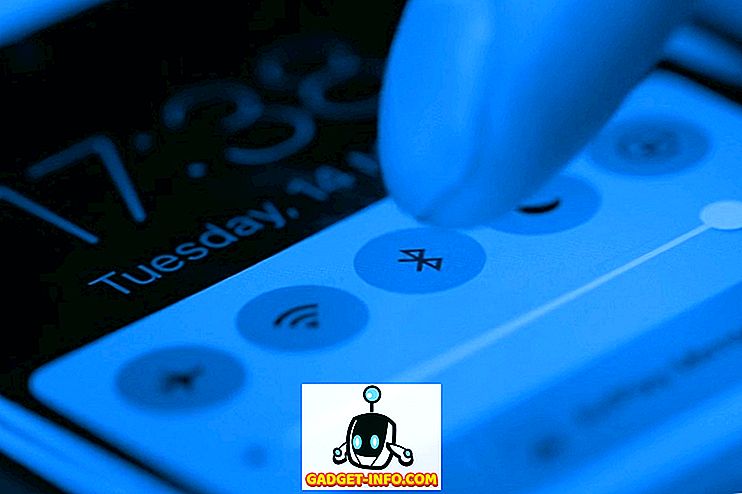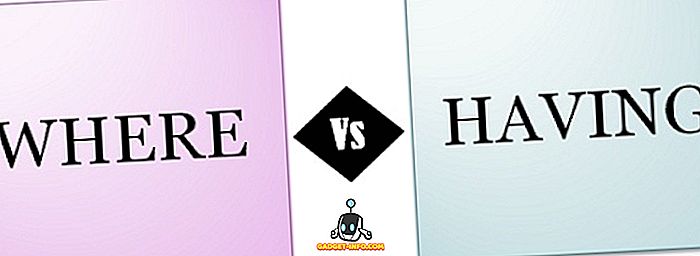Urządzenie Intel Compute Stick to innowacyjny sposób na osiągnięcie prawdziwie komputerowej mocy obliczeniowej. A ponieważ jest wyposażony w zintegrowany moduł Bluetooth, można go sparować z myszą i klawiaturą Bluetooth lub podłączyć bardziej tradycyjną mysz i klawiaturę USB (za pośrednictwem jednego z tych koncentratorów USB) do sterowania komputerem przenośnym. Ale czy mysz i klawiatura to jedyny sposób na interakcję z Twoim fajnym nowym pecetem?
Nie na długo, ponieważ można kontrolować komputer Intel Compute Stick ze smartfonem z systemem iOS lub Android. Zanim jednak do tego dojdziemy, oto kilka podstawowych rzeczy, które trzeba wcześniej skonfigurować.
Podstawowe wymagania
- Aplikacja Intel Remote Keyboard (dostępna dla systemów iOS i Android) zainstalowana w smartfonie.
- Aplikacja Intel Remote Keyboard Host zainstalowana i uruchomiona na komputerze z procesorem Intel Compute Stick.
- Komputer z procesorem Intel Compute Stick i smartfon powinny być podłączone do tej samej sieci Wi-Fi.
Jak kontrolować Intel Compute Stick PC ze smartfonem?
Krok 1: Za pomocą aplikacji Intel Remote Keyboard Host uruchomionej na pasku systemowym otwórz aplikację Intel Remote Keyboard na swoim smartfonie (iOS lub Android). Jeśli oba urządzenia są w tej samej sieci Wi-Fi, w aplikacji powinna pojawić się nazwa komputera PC. Stuknij w nazwę komputera.

Krok 2: Powinieneś zobaczyć kod QR pojawiający się na wyświetlaczu podłączonym do Intel Compute Stick. Na koniec użyj aplikacji Intel Remote Keyboard, aby zeskanować kod QR i sparować oba urządzenia.

To wszystko, ludzie. Możesz teraz sterować komputerem z Intel Compute Stick za pomocą smartfona. Dope, prawda?
Co możesz zrobić dzięki aplikacji Intel Remote Keyboard?
Aplikacja Intel Remote Keyboard pozwala symulować funkcjonowanie fizycznej myszy i klawiatury za pośrednictwem ekranu dotykowego smartfona i wiele więcej. Oto rzeczy, które możesz z tym zrobić:
- Użyj ekranu dotykowego jako gładzika myszy. Możesz nawet obrócić smartfon do orientacji poziomej, aby uzyskać dostęp do pełnego gładzika i dostosować czułość wskaźnika myszy (poprzez ustawienia aplikacji).

- Uzyskaj dostęp do klawiatury ekranowej wraz z klawiszami strzałek i klawiszami modyfikującymi (np. Ctrl, Alt), aby wpisać dowolne pole tekstowe na komputerze Intel Compute Stick.

- Użyj gestów przesuwania krawędzi, aby uzyskać dostęp do funkcji systemu Windows 8.1, takich jak Pasek zaklęć i listy aktualnie uruchomionych aplikacji.

- Steruj odtwarzaniem multimediów (odtwarzanie, pauza itp.) I głośnością za pomocą przycisków dotykowych na ekranie smartfonu.
Zmień smartfon w bezprzewodową klawiaturę i mysz
Bez wątpienia możliwość kontrolowania komputera przenośnego za pomocą smartfona z systemem iOS lub Androidem jest jedną z najfajniejszych funkcji Intel Compute Stick. To prawda, że nie jest to najszybszy lub najbardziej wydajny sposób na interakcję z komputerem, ale może być bardzo pomocny w sytuacjach, gdy nie chcesz łączyć dodatkowej myszy i klawiatury z Intel Compute Stick. Daj mu wir i daj nam znać swoje myśli w komentarzach poniżej.